
Comment réinitialiser l'iPad aux paramètres d'usine avec/sans ordinateur ?

Au fil du temps, votre iPad peut ralentir, rencontrer des bugs ou rencontrer des problèmes tels que des applications qui se bloquent ou plantent. Si vous envisagez de vendre, de donner ou simplement de rafraîchir votre appareil, l'une des solutions les plus efficaces est de réinitialiser l'iPad aux paramètres d'usine. Une réinitialisation d'usine efface toutes les données personnelles, les paramètres et les applications, restaurant l'iPad à son état d'origine lors de son achat. Dans ce guide, nous vous présenterons différentes méthodes pour réinitialiser un iPad avec ou sans ordinateur.
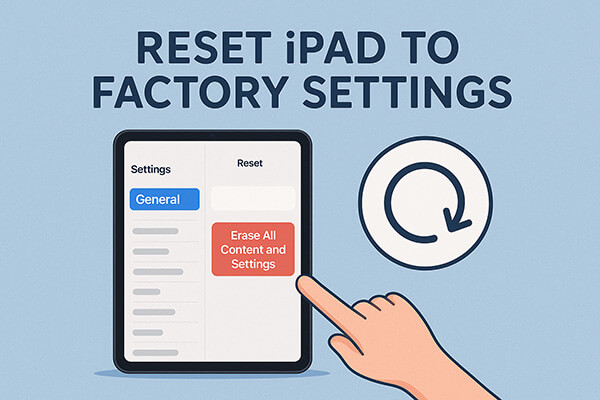
Avec un ordinateur, restaurer les paramètres d'usine de votre iPad devient plus fiable et plus flexible. Il existe deux façons de réinitialiser un iPad aux paramètres d'usine depuis un ordinateur. Examinons-les une par une.
Si vous souhaitez que votre iPad soit entièrement effacé et qu'aucune donnée ne puisse être récupérée, Coolmuster iOS Eraser est une excellente option. Cet outil d'effacement de données spécialement conçu pour les appareils iOS vous permet de supprimer complètement toutes les données de vos appareils iOS sans laisser de traces, garantissant ainsi votre confidentialité et votre sécurité. Cet outil est particulièrement utile si vous envisagez de revendre ou de donner votre iPad.
Principales fonctionnalités d' iOS Eraser :
Comment réinitialiser mon iPad aux paramètres d'usine avec iOS Eraser ? Suivez les étapes ci-dessous :
01 Connectez votre appareil iOS à votre ordinateur à l'aide d'un câble USB. Le programme détectera automatiquement votre appareil et, une fois connecté, l'interface principale s'ouvrira, vous permettant de lancer le processus d'effacement.

02 Cliquez sur le bouton « Effacer » sur l'interface principale, choisissez le niveau de sécurité souhaité (Faible, Moyen ou Élevé) et confirmez en cliquant sur « OK ».

03 Dans la boîte de confirmation, saisissez « supprimer » et cliquez à nouveau sur « Effacer ». Lorsque vous êtes invité à confirmer la suppression définitive des données de votre appareil, cliquez sur « OK » pour continuer.

04 Une fois le processus terminé, toutes les données de votre appareil seront définitivement effacées et irrécupérables. Vous pourrez alors configurer votre iDevice en toute sécurité.

Tutoriel vidéo :
Pour les utilisateurs qui préfèrent la méthode officielle d'Apple, utiliser iTunes (sur Windows ) ou le Finder (sur macOS) est un moyen simple et sûr de réinitialiser votre iPad. Cette méthode restaure votre iPad tout en installant la dernière version d'iPadOS.
Voici comment réinitialiser l'iPad aux paramètres d'usine à l'aide d'iTunes/Finder :
Étape 1. Connectez votre iPad à votre ordinateur à l'aide d'un câble USB. Assurez-vous que votre ordinateur dispose de la dernière version d'iTunes .
Étape 2. Ouvrez iTunes si vous utilisez Windows ou le Finder si vous utilisez un Mac .
Étape 3. Recherchez votre iPad dans la barre latérale gauche et sélectionnez-le. Si vous y êtes invité, appuyez sur « Faire confiance à cet ordinateur » sur votre iPad et saisissez votre code d'accès.
Étape 4. Dans le panneau principal « Résumé », cliquez sur le bouton « Restaurer l'iPad ».
Étape 5. Une fenêtre contextuelle s'affichera pour vous demander de confirmer. Sélectionnez à nouveau « Restaurer » pour continuer.
Étape 6. iTunes/Finder effacera votre iPad et téléchargera et installera automatiquement la dernière version d'iPadOS. Ce processus peut prendre plusieurs minutes, selon votre débit internet.
Étape 7. Une fois le processus terminé, votre iPad redémarrera et affichera l'écran de configuration « Bonjour », comme un tout nouvel appareil.

Tout le monde n'a pas d'ordinateur sous la main. Heureusement, Apple vous permet de réinitialiser votre iPad directement depuis l'appareil ou à distance via iCloud. Les deux méthodes sont simples et pratiques.
Si votre iPad fonctionne normalement et que vous pouvez le déverrouiller, le moyen le plus simple de le réinitialiser aux paramètres d'usine est d'utiliser directement l'application Réglages intégrée. Cette méthode vous permet d'effacer toutes vos données et tous vos paramètres sans ordinateur ni logiciel supplémentaire. En quelques étapes seulement, votre appareil sera restauré aux paramètres d'usine.
Voici comment réinitialiser votre iPad via l’application Paramètres :
Étape 1. Ouvrez l’application « Paramètres » sur votre iPad.
Étape 2. Faites défiler vers le bas et appuyez sur « Général ».
Étape 3. Faites défiler vers le bas et sélectionnez « Transférer ou réinitialiser l'iPad ».
Étape 4. Appuyez sur « Effacer tout le contenu et les paramètres ».
Étape 5. Si vous y êtes invité, saisissez le code d’accès de votre appareil pour vérifier votre identité.
Étape 6. Un message d'avertissement s'affichera, expliquant que tous les médias, données et paramètres seront effacés. Confirmez en appuyant sur « Effacer ».
Étape 7. L'iPad commencera à effacer toutes les données. Ce processus peut prendre plusieurs minutes, selon la quantité de données stockées sur votre appareil.
Étape 8. Une fois terminé, l'iPad redémarrera et affichera l'écran de configuration « Bonjour », indiquant qu'il a été restauré aux paramètres d'usine.

Si votre iPad est perdu, volé ou inaccessible physiquement, vous pouvez toujours le réinitialiser aux paramètres d'usine via iCloud. Cette méthode fonctionne tant que Localiser mon iPad est activé, ce qui vous permet d'effacer les données de votre appareil à distance et de protéger vos données personnelles.
Voici comment réinitialiser l'iPad aux paramètres d'usine lorsqu'il est verrouillé :
Étape 1. Ouvrez un navigateur Web sur n’importe quel ordinateur ou appareil et accédez à iCloud.com .
Étape 2. Connectez-vous avec votre identifiant Apple et votre mot de passe.
Étape 3. Une fois connecté, cliquez sur « Rechercher un iPhone » (cela inclut également l'iPad).
Étape 4. Dans le menu déroulant « Tous les appareils » en haut, sélectionnez l’iPad que vous souhaitez réinitialiser.
Étape 5. Cliquez sur « Effacer l'iPad ». Un message d'avertissement s'affichera, expliquant que tout le contenu et les paramètres seront supprimés. Confirmez votre choix.
Étape 6. Si l'iPad est connecté, l'effacement commencera immédiatement. S'il est hors ligne, la commande s'exécutera lors de sa prochaine connexion à Internet.
Étape 7. Une fois l'effacement terminé, l'iPad redémarrera et affichera l'écran de configuration « Bonjour », indiquant qu'il a été restauré aux paramètres d'usine.

Q1. Comment réinitialiser l'iPad aux paramètres d'usine avec des boutons ?
Il est impossible de réinitialiser l'iPad aux paramètres d'usine en utilisant uniquement ses boutons physiques, car Apple ne le permet pas. Il s'agit probablement d'une mesure de sécurité visant à empêcher toute réinitialisation sans l'autorisation du propriétaire.
Q2. Comment réinitialiser l'iPad aux paramètres d'usine lorsqu'il est verrouillé ?
Si vous avez oublié votre code d'accès , vous pouvez réinitialiser votre iPad en utilisant le mode de récupération ou l'effacement à distance iCloud. Ces deux méthodes effaceront les données de l'appareil et le restaureront aux paramètres d'usine.
Q3. Une réinitialisation d'usine supprime-t-elle vraiment tout sur un iPad ?
Oui, une réinitialisation d'usine supprime toutes les données, applications et paramètres. Cependant, avec les méthodes standard, certaines données peuvent encore être récupérées avec des outils tiers. Pour un effacement complet, utilisez Coolmuster iOS Eraser pour une suppression définitive.
La réinitialisation d'usine est une étape essentielle, que vous souhaitiez résoudre des problèmes, redonner un nouveau départ à votre iPad ou le préparer à la revente. Bien que vous puissiez réinitialiser votre iPad aux paramètres d'usine via Réglages, iTunes/Finder ou iCloud, ces méthodes peuvent laisser des traces de données récupérables. Pour une confidentialité maximale et un effacement définitif, nous vous recommandons vivement d'utiliser Coolmuster iOS Eraser , qui garantit que votre iPad est entièrement nettoyé et peut être utilisé ou revendu en toute sécurité.
Articles connexes:
[Guide complet] Comment réinitialiser l'iPad aux paramètres d'usine sans mot de passe Apple ID ?
Comment restaurer/réinitialiser un iPad sans iTunes ? – 5 méthodes efficaces
Réinitialiser tous les paramètres ou effacer tout le contenu ? [Comparaison informative]
[Guide terminé] Comment restaurer l'iPad après une réinitialisation d'usine ?

 Gomme et nettoyant de téléphone
Gomme et nettoyant de téléphone
 Comment réinitialiser l'iPad aux paramètres d'usine avec/sans ordinateur ?
Comment réinitialiser l'iPad aux paramètres d'usine avec/sans ordinateur ?





